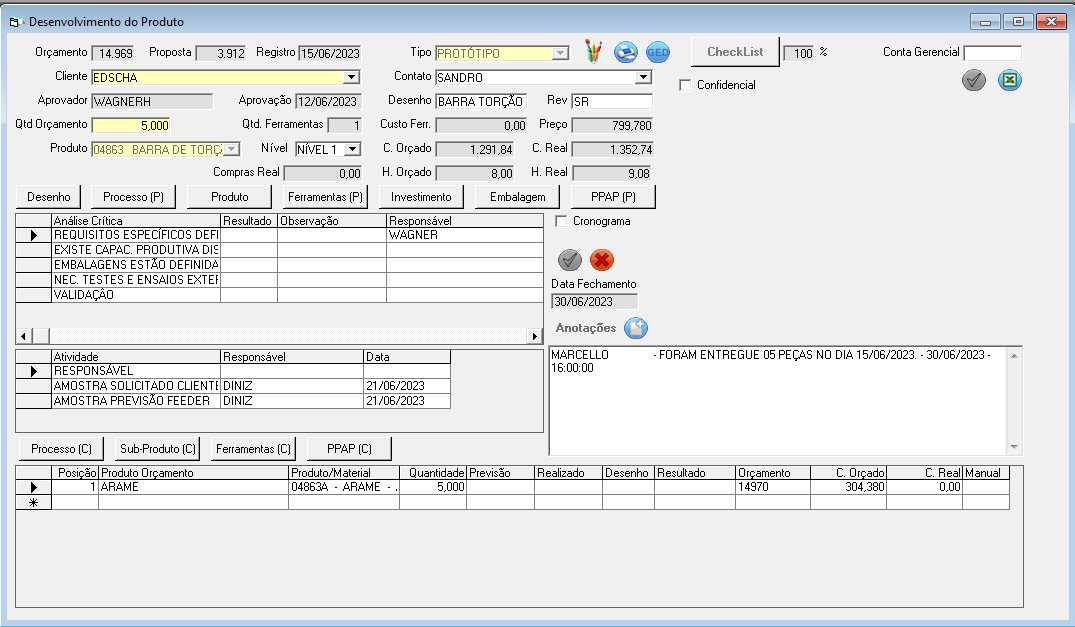
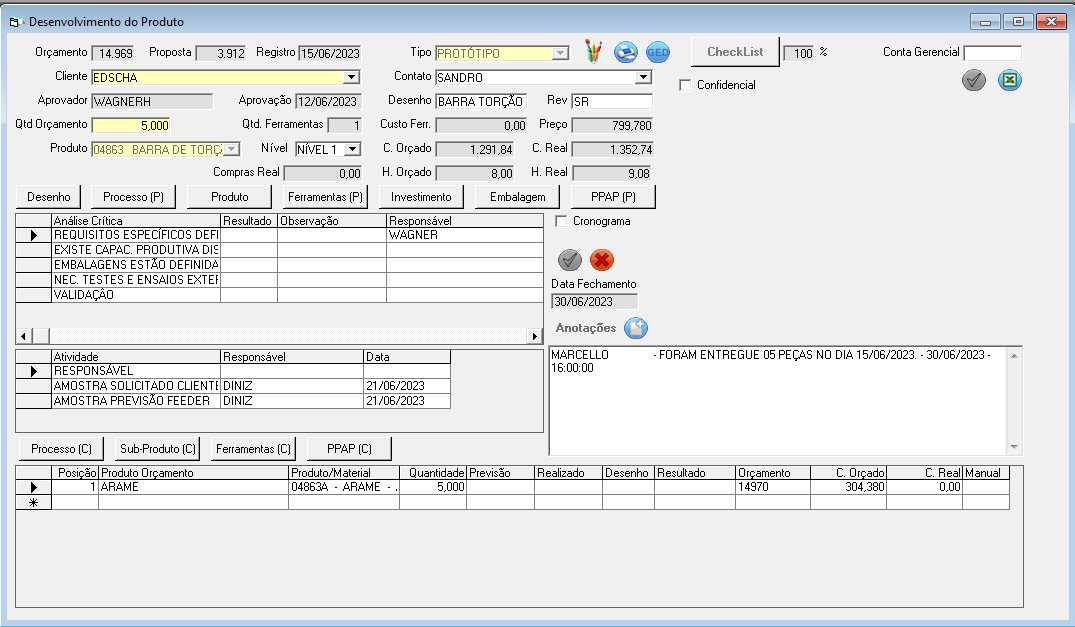
Objetivo: A tela acima permite consultar e alterar os desenvolvimentos já existentes.
Acesso: APQP / Desenvolvimento / Produtos.
Campos
Orçamento: Numero do Orçamento que será desenvolvido.
Proposta: Numero da Proposta Aprovada.
Data Registro: Data do Registro do Orçamento.
Tipo: Definição do Tipo do produto Protótipo, Desenvolvimento ou Emenda contrato.
Cliente: Nome do cliente no Orçamento.
Contato:Nome do contato do cliente.
Confidencial: Identifica se o Desenvolvimento é Confidencial, caso marcado ao clicar no GED abre aviso abaixo e grava no banco de dados o acesso feito.
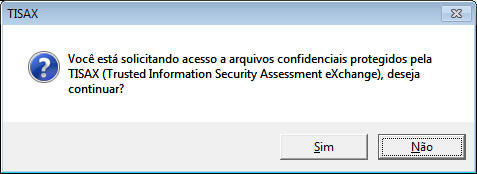
Caso o parâmetro esteja marcado e usuário desmarque é dado o aviso abaixo e e grava no banco de dados o acesso feito.
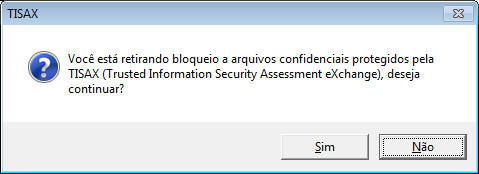
Os acessos e atualizações do parâmetro podem ser visualizados através do relatório Acessos TSAX
Aprovador: Nome do usuário que aprovou a Cotação do Orçamento.
Aprovação: Data da aprovação da Cotação do Orçamento.
Desenho: Numero do desenho do Orçamento.
Rev.: Numero da revisão do desenho do Orçamento.
Qtd. Orçamento: Numero de peças aprovadas no Orçamento.
Qtd. Ferramentas: Quantidade Total de ferramentas utilizadas (somatória das Ferramentas de todos os Orçamentos e Sub-Conjuntos).
Custo Ferramental: Custo Total do Ferramental (somatória do Custo Total de Ferramental de todos os Orçamentos e Sub-Conjuntos).
Preço: Preço da peça com Ferramental e sem Impostos. Valor existente na Cotação do Orçamento.
Produto: Código do novo Produto Aprovado a ser Desenvolvido. Previamente cadastrado no G Quality.
Nível: Informar o nível de APQP necessário para o Desenvolvimento do Produto, selecionar - de 1 a 5.
C Orçado: Custo orçado para o produto.
C Real: Informar o Custo Real do Produto.
Cronograma: Quando marcado, apresenta a tela o Cronograma.
Data Fechamento: Data de fechamento do desenvolvimento. Quando fechado todo o desenvolvimento, a data não poderá ser alterada.
Nota:
Não permite encerrar o Desenvolvimento de Produto, caso exista apontamento de ferramental com status "Agendado".
![]() Abre tela para preencher
checklist do desenvolvimento.
Abre tela para preencher
checklist do desenvolvimento.
![]() Porcentagem do checklist preenchido.
Porcentagem do checklist preenchido.
![]() Acesso a pasta
GED (Gestão Eletrônica de
Documentos) para armazenar documentos.
Acesso a pasta
GED (Gestão Eletrônica de
Documentos) para armazenar documentos.
Notas:
1. A pasta GED varia de acordo com Tipo do Desenvolvimento, no caso de Desenvolvimento a pasta GED é o código do Item, para Protótipo é o código do Item +"_Protótipo" e Emenda é código do Item+"_Emenda"
2. Caso Desenvolvimento esteja marcado como Confidencial, ao abrir o Ged o sistema dará aviso e gravará o usuário que está acessando.
Botões - Visualização Produtos
 Apresenta a tela de
Analise Critica do Desenho do
Produto.
Apresenta a tela de
Analise Critica do Desenho do
Produto.
![]() Apresenta a tela de
Processo de Desenvolvimento.
Apresenta a tela de
Processo de Desenvolvimento.
![]() Apresenta a tela
Produto.
Apresenta a tela
Produto.
![]() Apresenta a tela de Ferramentas do Produto.
Apresenta a tela de Ferramentas do Produto.
![]() Apresenta a tela de
Investimentos na linha de produção.
Apresenta a tela de
Investimentos na linha de produção.
![]() Apresenta a tela de Investimentos de
Embalagem
Apresenta a tela de Investimentos de
Embalagem
![]() Apresenta a tela PPAP do
produto
Apresenta a tela PPAP do
produto
Descrição: Atividades a realizar quando do desenvolvimento do produto.
Dias: Tempo necessário para a realização da atividade (em dias).

Botões
![]() Permite
abrir desenho do produto, desde que indicado no
cadastro do produto.
Permite
abrir desenho do produto, desde que indicado no
cadastro do produto.
![]() Imprime Relatório de Desenvolvimento.
Imprime Relatório de Desenvolvimento.
![]() Acesso a pasta
GED (Gestão Eletrônica de
Documentos) para armazenar documentos.
Acesso a pasta
GED (Gestão Eletrônica de
Documentos) para armazenar documentos.
 Encerra o Desenvolvimento do Produto.
Encerra o Desenvolvimento do Produto.
Nota:
Não permite, encerrar o Desenvolvimento do Produto, existindo atividades do checklist não respondidas, apresenta mensagem:
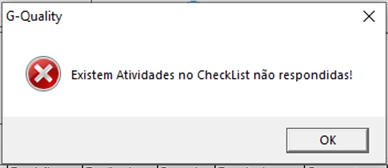
Com o preenchimento de todas as atividades do Checklist, apresenta a mensagem:
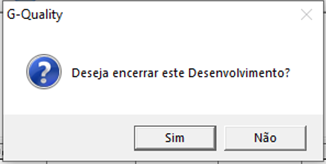
 Reabre o Desenvolvimento.
Reabre o Desenvolvimento.
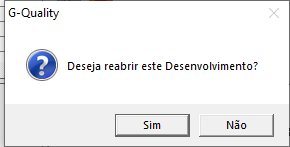
![]() Insere anotação
no campo de observações do Desenvolvimento.
Insere anotação
no campo de observações do Desenvolvimento.
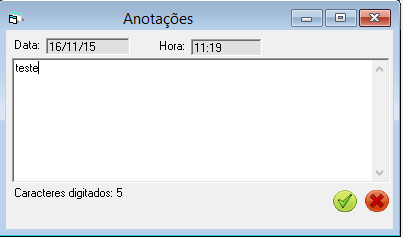
 Prossegue a operação.
Prossegue a operação.
 Encerra a operação.
Encerra a operação.
Botões - Visualização Componentes
![]() Apresenta a tela de
Processo do Sub-Produto.
Apresenta a tela de
Processo do Sub-Produto.
![]() Apresenta a tela de Tarefas
do Sub-Produto.
Apresenta a tela de Tarefas
do Sub-Produto.
![]() Apresenta a tela Ferramentas
do Sub-Produto.
Apresenta a tela Ferramentas
do Sub-Produto.
![]() Apresenta a tela de PPAP do
Sub-Produto
Apresenta a tela de PPAP do
Sub-Produto
Tela Analise Critica Desenho do Produto (P)
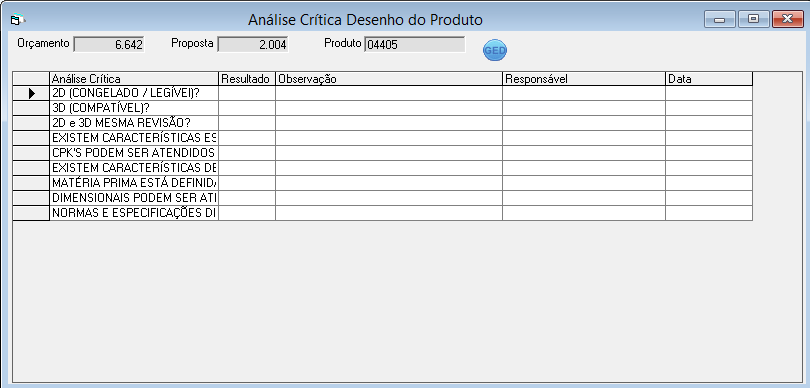
![]() Acesso a pasta
GED (Gestão Eletrônica de
Documentos) para armazenar documentos.
Acesso a pasta
GED (Gestão Eletrônica de
Documentos) para armazenar documentos.
Nota:
1. As perguntas são cadastradas em Analise Criticas / Avaliações.
2. Indicar o resultado para cada pergunta da análise crítica - opções OK, NOK, N/A
3. Indicar o Responsável e data para cada pergunta existente.
Tela Processo de Desenvolvimento (P)
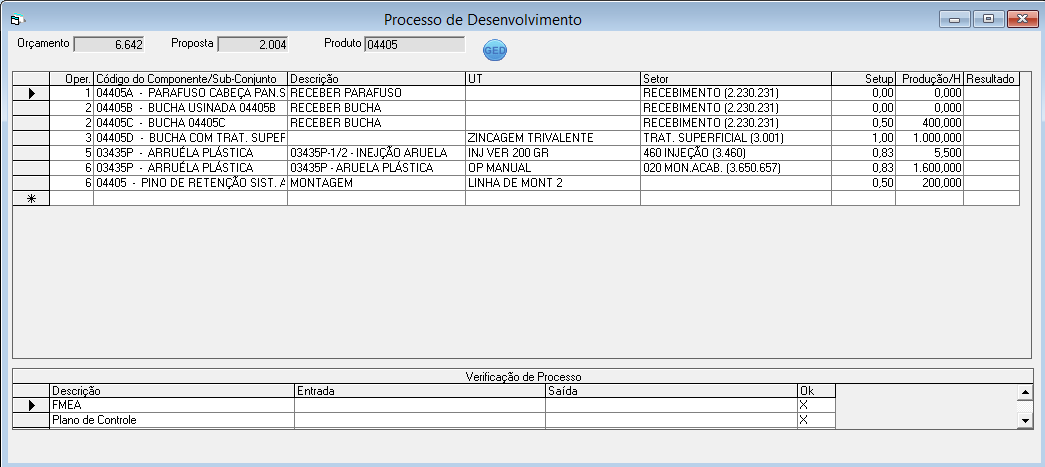
![]() Acesso a pasta
GED (Gestão Eletrônica de
Documentos) para armazenar documentos.
Acesso a pasta
GED (Gestão Eletrônica de
Documentos) para armazenar documentos.
Tela Produto / Sub Produto do Desenvolvimento (P)
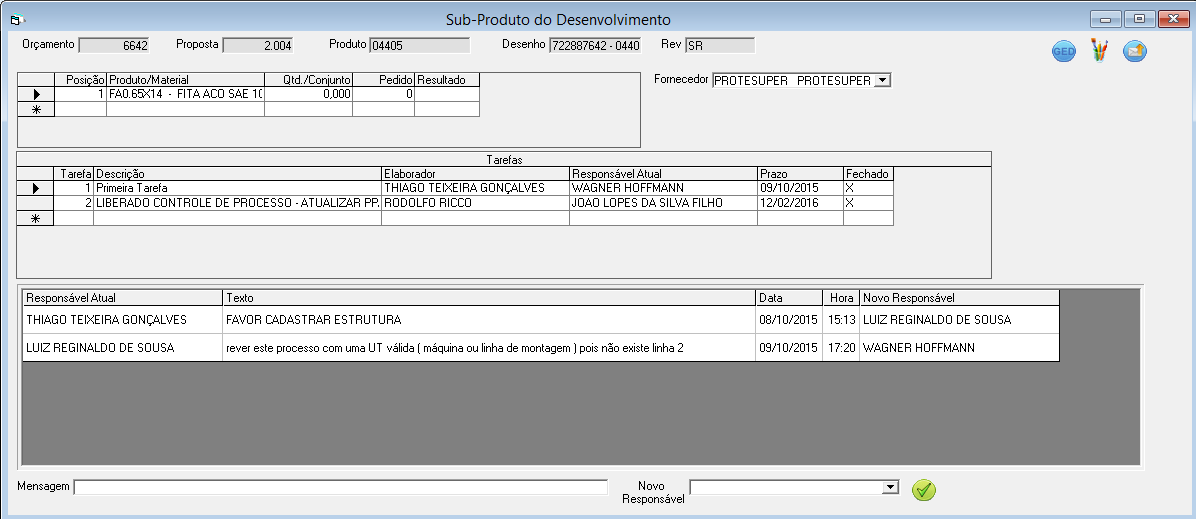
![]() Acesso a pasta
GED (Gestão Eletrônica de
Documentos) para armazenar documentos.
Acesso a pasta
GED (Gestão Eletrônica de
Documentos) para armazenar documentos.
![]() Permite
abrir desenho do produto, desde que indicado no
cadastro do produto.
Permite
abrir desenho do produto, desde que indicado no
cadastro do produto.
Envia E-mail das tarefas.
Tela - Ferramentas (P)
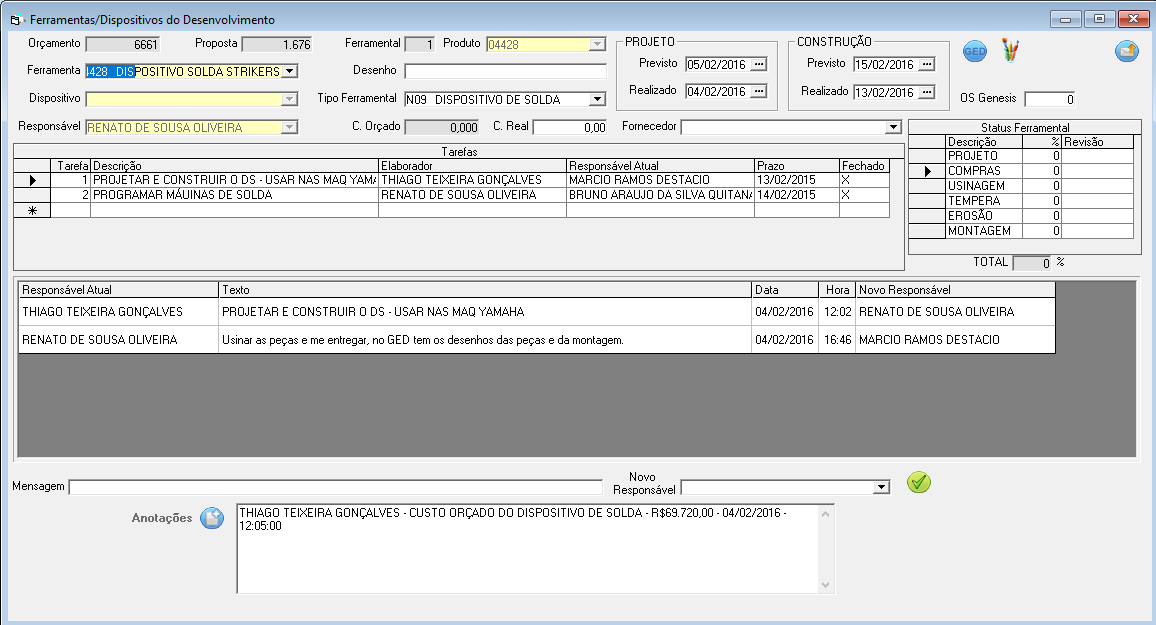
![]() Acesso a pasta
GED (Gestão Eletrônica de
Documentos) para armazenar documentos.
Acesso a pasta
GED (Gestão Eletrônica de
Documentos) para armazenar documentos.
![]() Permite
abrir desenho do produto, desde que indicado no
cadastro do produto.
Permite
abrir desenho do produto, desde que indicado no
cadastro do produto.
Envia E-mail das tarefas.
OS Genesis: Numero da Ordem de Serviço, cadastrada no sistema Genesis (Industrial / Ferramentaria / Ordens).
Grade Tarefa
Tarefas: Seqüência definida pelo usuário.
Descrição: Descrição da tarefa a ser realizada (50 caracteres).
Elaborador: Responsável pela criação da tarefa
Responsável Atual: Responsável atual pela execução da tarefa.
Nota:
1. É o primeiro a começar a fazer o roteamento da tarefa e o único com permissão para fechar a tarefa.
2. Este campo é atualizado quando o mesmo faz o roteamento da tarefa para outro colaborador.
3. Permite a troca do Responsável Atual, desde que este tenha sido demitido por outro responsável.
Prazo: Prazo para o fim da tarefa.
Fechado: Se assinalado, indica que a tarefa foi finalizada.
Nota:
Uma vez encerrada a tarefa não poderá mais ser roteada.
Status Ferramental: Permite indicar em percentual quando da atividade esta realizada, e a data da revisão.
Nota:
Disponível somente quanto o desenvolvimento de produto, não estiver fechado.
Descrição: Apresenta Operações fixas para cada ferramental, sendo Projeto, Compras, Usinagem, Tempera, Erosão, Montagem.
%: Percentual da operação que já foi concluído.
Revisão: Preenchida automaticamente quando se altera o campo %.
Total: Media percentual de conclusão, considerando os percentuais informados por operação.
![]() Acesso
para inserir anotações gerais no campo de Embalagem.
Acesso
para inserir anotações gerais no campo de Embalagem.
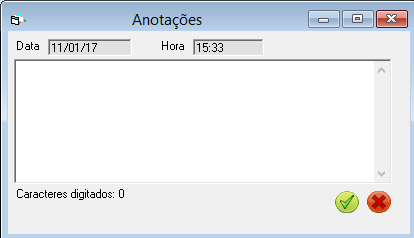
 Prossegue a operação.
Prossegue a operação.
 Encerra a operação.
Encerra a operação.
Tela - Investimentos na Linha de Produção

Operação: Posição da operação, definido pelo usuário.
Descrição: Campo texto, para descrever o investimento.
Setor: Indicar o setor no qual o investimento será realizado.
Componentes ou Sub-Conjuntos: Campo texto para detalhar o que será realizado neste processo.
Código Componente /Sub-Conjuntos: Campo texto para informar o novo código do produto que será criado (neste momento não necessário estar cadastrado).
Investimento Montagem: Valor do investimento necessário no setor.
Total: Somatória de todos os investimentos.
![]() Acesso a pasta
GED (Gestão Eletrônica de
Documentos) para armazenar documentos.
Acesso a pasta
GED (Gestão Eletrônica de
Documentos) para armazenar documentos.
Tela Embalagem - Investimentos (P)
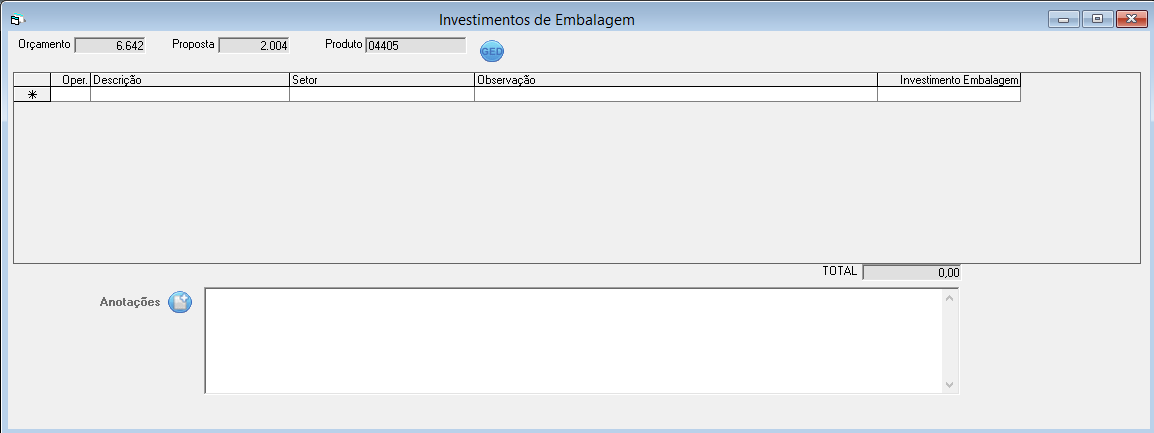
Oper.: Numero da operação.
Descrição: Descrição do investimento.
Setor: Selecionar em qual setor é aplicado.
Observação: Campo livre para anotação, máximo de 255 caracteres.
Investimento Embalagem: Custo da embalagem.
Total: Total dos custos de embalagem da grade.
![]() Acesso
para inserir anotações gerais no campo de Embalagem.
Acesso
para inserir anotações gerais no campo de Embalagem.
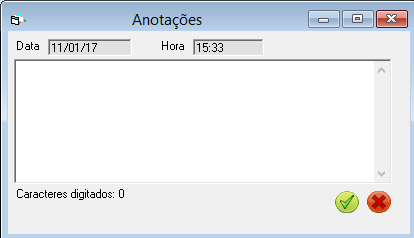
 Prossegue a operação.
Prossegue a operação.
 Encerra a operação.
Encerra a operação.
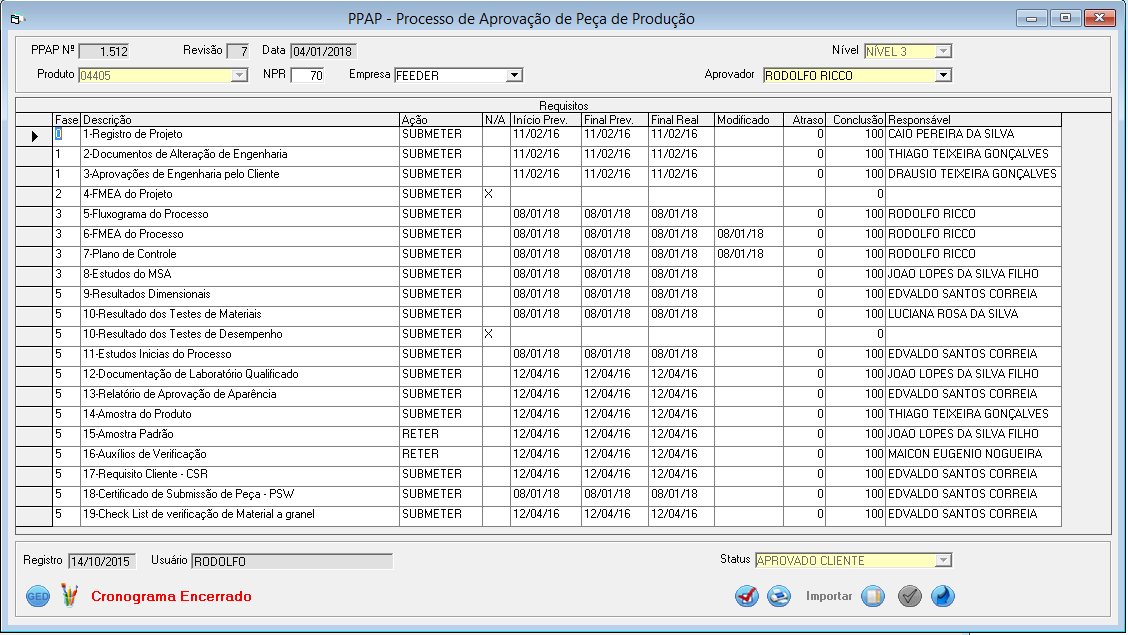
Para maiores detalhes sobre a tela vide PPAP do Produto
Grade Analise Critica
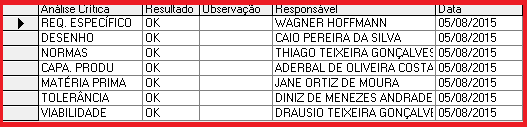
Analise Critica: Requisitos para o Desenvolvimento do Produto, campos fixos conforme Analise Critica definida.
Resultado: Identifica se a analise crítica foi realizado para a atividade. Selecionar uma das opções: Ok, NOK ou N/A.
Observação: Campo texto para comentários.
Responsável: Identifica o responsável pela analise critica.
Data: Data da realização da analise critica.
Grade Atividades

Atividade: Campo fixo.
Responsável: Indicar o nome do colaborador responsável por cada uma das atividades.
Data: Indicar o data realização atividade.
Observação: Campo texto.
Tela Aba Processo (C)
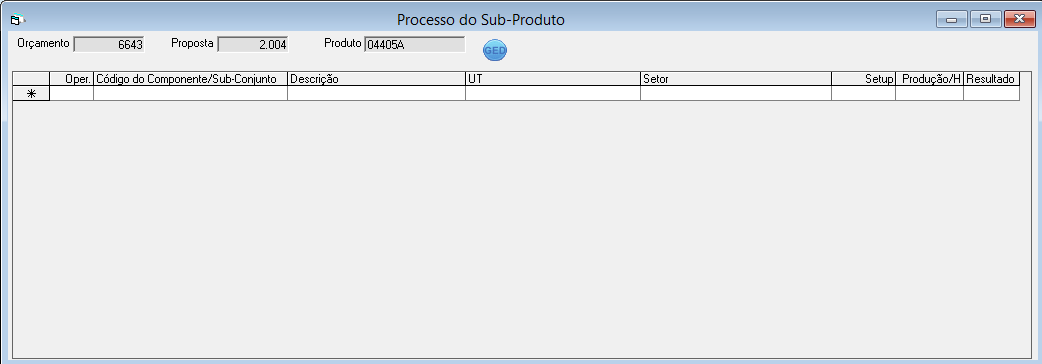
Obs.: Serão importados os registros existentes no Registro de Orçamentos - Processos , podendo ser incluído ou excluídos novos registros.
Orçamento: Numero do Orçamento que será desenvolvido.
Proposta: Numero da Proposta Aprovada.
Produto: Código do novo Produto Aprovado a ser Desenvolvido. Previamente cadastrado no G Quality.
Oper: Numero da Operação - detalhamento do processo.
Código do Componente/Sub Conjunto: Selecionar o código do componente ou do sub conjunto
Descrição: Campo texto para indicação de comentários.
UT: Grupo de Unidade de Trabalho utilizado no processo.
Setor: Indicar o setor responsável pelo processo do sub produto.
Setup: Indicar o tempo de Setup do processo.
Produção/H: Indicar o tempo de produção do componente por hora.
Resultado: Indicar OK / NOK
Tela Sub-Produto (C)
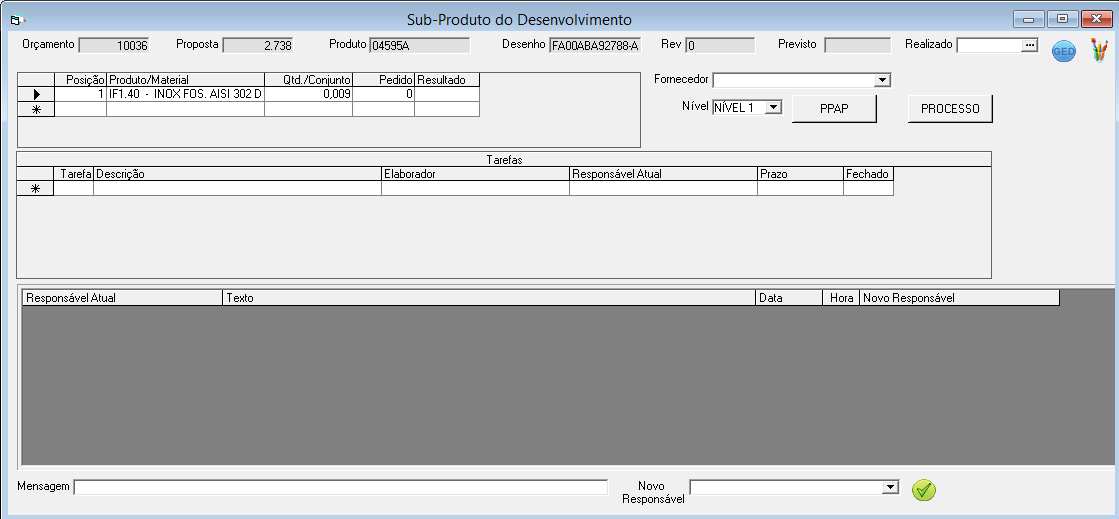
Obs.: Serão importados os registros existentes no Registro de Orçamentos - Materiais, podendo ser incluído ou excluídos novos registros.
Orçamento:Numero do Orçamento que será desenvolvido.
Proposta: Numero da Proposta Aprovada.
Produto: Código do novo Produto Aprovado a ser Desenvolvido. Previamente cadastrado no G Quality.
Desenho: Numero do desenho do Orçamento.
Rev.: Numero da ultima revisão do desenho do Orçamento.
Previsto: Data prevista para o sub produto.
Realizado: Data que o desenvolvimento do sub produto foi finalizado.
![]() Acesso a pasta
GED (Gestão Eletrônica de
Documentos) para armazenar documentos.
Acesso a pasta
GED (Gestão Eletrônica de
Documentos) para armazenar documentos.
![]() Permite
abrir desenho do produto, desde que indicado no
cadastro do produto.
Permite
abrir desenho do produto, desde que indicado no
cadastro do produto.
Posição: Posição do Sub-Conjunto, definido pelo usuário.
Produto/Material: Indicar o código do Produto, previamente cadastrado.
Qtd/Conjunto: Quantidade utilizada do Sub-Conjunto ou Material. Campo numérico com três casas decimais.
Pedido: Incluir o numero do Pedido de Compra.
Resultado: Indicar OK / NOK
Fornecedor: Indicar o fornecedor do Sub-Produto.
Nível: Selecionar o nível do detalhamento do PPAP.
PPAP: Abre o PPAP para o sub produto.
Processo: Abre a tela de processo do sub produto.
Tarefas:
Tarefas: Seqüência definida pelo usuário.
Descrição: Descrição da tarefa a ser realizada (50 caracteres).
Responsável: Responsável principal da tarefa.
Nota:
1. É o primeiro a começar a fazer o roteamento da tarefa e o único com permissão para fechar a tarefa.
2. Este campo é atualizado quando o mesmo faz o roteamento da tarefa para outro colaborador.
3. Permite a troca do Responsável Atual, desde que este tenha sido demitido por outro responsável.
Responsável Atual: Responsável atual pela tarefa.
Prazo: Prazo para o fim da tarefa.
Fechado: Se assinalado, indica que a tarefa foi finalizada.
Nota:
Uma vez encerrada a tarefa não poderá mais ser roteada.
Chat Sub-Produto: Para inserir mensagem, selecionar Produto/Material, incluir mensagem e Novo colaborador com responsabilidade pela execução da atividade.
Nota: O colaborador que criou o Desenvolvimento de Produtos é o responsável por iniciar o Chat.
Mensagem: Campo texto, com a descrição da atividade a ser realizada.
Novo Responsável: Apresenta o novo responsável pela execução da atividade.
 Grava a mensagem no Chat
registrando o texto, data, hora e o novo Responsável,
e envia automaticamente E-mail
ao Responsável
Grava a mensagem no Chat
registrando o texto, data, hora e o novo Responsável,
e envia automaticamente E-mail
ao Responsável
Responsável Atual: Apresenta o responsável da atividade.
Texto: Descrição da atividade a ser realizada, indicada no campo Mensagem.
Produto/Material: Apresenta o Produto/Material para o qual a mensagem foi incluída.
Data / Hora: Apresenta a data e hora da mensagem.
Novo Responsável Atual: Apresenta o novo responsável pela execução da atividade
Botão
-
permite abrir Sub Produto Desenvolvimento
Tela Ferramentas (C)
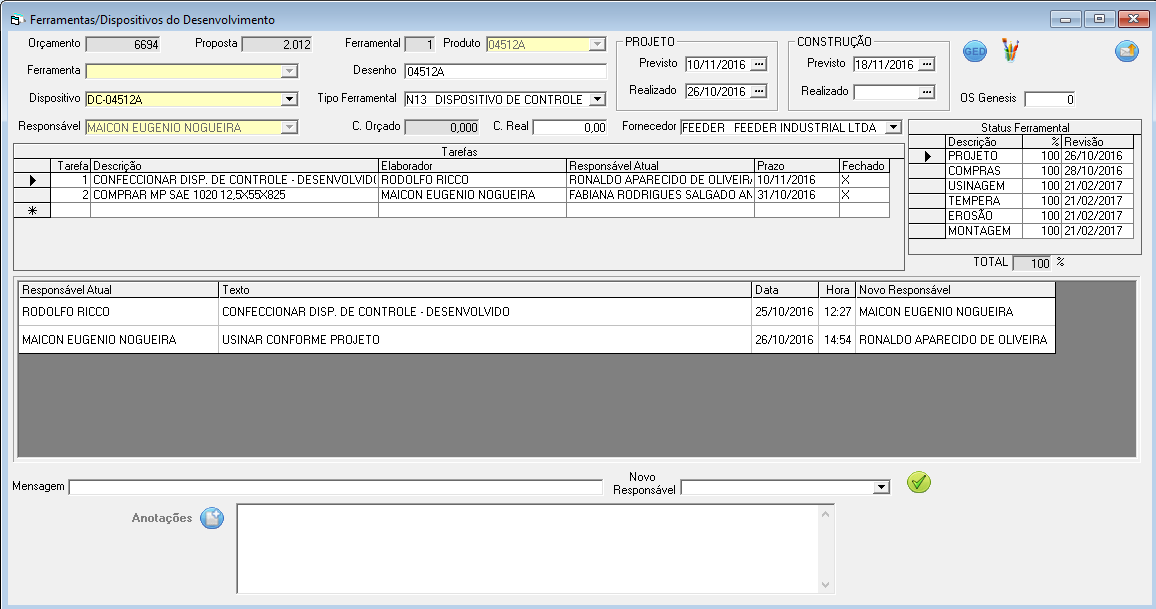
Obs.:
Serão importados os registros existentes no Registro de Orçamentos - Processos, podendo ser incluído ou excluídos novos registros.
Orçamento:Numero do Orçamento que será desenvolvido.
Proposta: Numero da Proposta Aprovada.
Ferramental:
Produto: Código do novo Produto Aprovado a ser Desenvolvido. Previamente cadastrado no G Quality.
Ferramenta:
Dispositivo: Instrumento utilizado.
Responsável: Colaborador responsável pelo ferramental.
Desenho: Campo texto informado pelo usuário.
Tipo Ferramental: Cadastro de Tipo de máquinas.
C. Orçado: Custo orçado para o ferramental.
C. Real: Custo real do ferramental.
Fornecedor: Selecionar o fornecedor que esta com o ferramental.
PROJETO:
Previsto: Data de previsão do projeto do ferramental.
Realizado: Data real que finalizou o projeto do ferramental.
CONSTRUÇÃO:
Previsto: Data de previsão para construir o Ferramental.
Realizado: Data real da construção do Ferramental.
OS Genesis: Numero da Ordem de Serviço no sistema Genesis.
![]() Acesso a pasta
GED (Gestão Eletrônica de
Documentos) para armazenar documentos.
Acesso a pasta
GED (Gestão Eletrônica de
Documentos) para armazenar documentos.
![]() Permite
abrir desenho do produto, desde que indicado no
cadastro do produto.
Permite
abrir desenho do produto, desde que indicado no
cadastro do produto.
Envia E-mail das tarefas.
Tarefas:
Tarefas: Seqüência definida pelo usuário.
Descrição: Descrição da tarefa a ser realizada (50 caracteres).
Responsável: Responsável principal da tarefa.
Nota::
É o primeiro a começar a fazer o roteamento da tarefa e o único com permissão para fechar a tarefa.
Responsável Atual: Responsável atual pela tarefa.
Nota:
Este campo é atualizado quando o mesmo faz o roteamento da tarefa para outro colaborador.
Prazo: Prazo para o fim da tarefa.
Fechado: Se assinalado, indica que a tarefa foi finalizada.
Nota:
Uma vez encerrada a tarefa não poderá mais ser reaberta.
Status Ferramental
Descrição:
%:
Revisão:
Chat Ferramentas: Para inserir mensagem, selecionar Equipamento, incluir mensagem e Novo colaborador com responsabilidade pela execução da atividade.
Nota:
O colaborador que criou o Desenvolvimento de Produtos é o responsável por iniciar o Chat.
Campos do Chat:
Equipamento: Apresenta o Equipamento para o qual será incluído a mensagem.
Responsável Atual: Responsável atual da tarefa.
Texto: Campo texto, com a descrição da atividade a ser realizada.
Data / Hora: Registro da data e hora da mensagem.
Novo Responsável: Indicar o responsável pela execução da atividade.
 Grava a mensagem no Chat
registrando o texto, data, hora e o novo Responsável,
e envia automaticamente E-mail
ao Responsável
Grava a mensagem no Chat
registrando o texto, data, hora e o novo Responsável,
e envia automaticamente E-mail
ao Responsável
Tela PPAP (C)
Para maiores detalhes sobre a tela vide PPAP do Produto
Modelo Relatório de Desenvolvimento
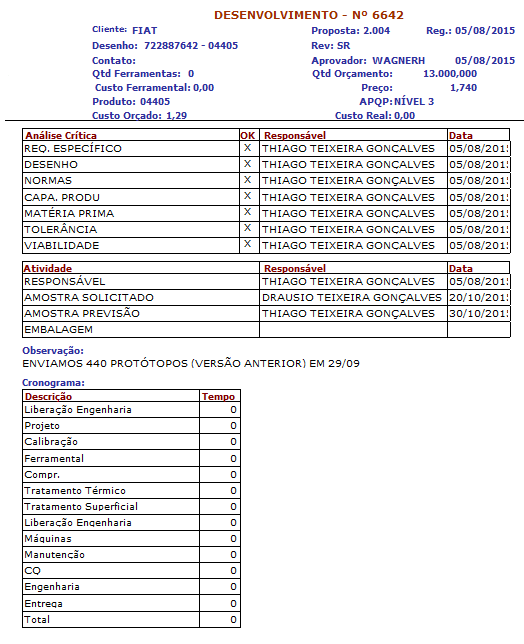
Incluir
registro: Para incluir um novo registro clique
em adicionar
![]() posteriormente, preencher os campos e clicar em salvar
posteriormente, preencher os campos e clicar em salvar
![]() .
Para mais informações sobre as operações básicas do G-Quality, entre nos
conceitos básicos.
.
Para mais informações sobre as operações básicas do G-Quality, entre nos
conceitos básicos.